“`html
Git과 GitHub 완벽 가이드: 협업부터 프로젝트 관리까지
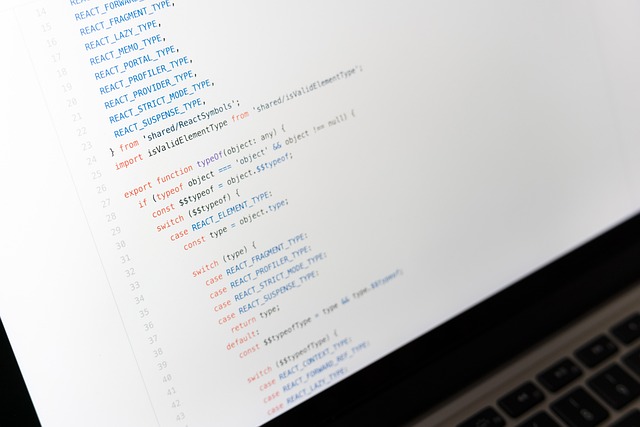
소프트웨어 개발은 이제 혼자 하는 시대가 아닙니다. 팀원들과 효율적으로 협업하고, 코드를 안전하게 관리하는 것은 성공적인 프로젝트의 필수 조건입니다. 바로 이럴 때 Git과 GitHub가 빛을 발합니다. Git은 분산 버전 관리 시스템으로, 코드 변경 사항을 추적하고 관리하는 데 사용됩니다. GitHub는 Git 저장소를 호스팅하고, 협업 기능을 제공하는 웹 플랫폼입니다. 이 글에서는 Git과 GitHub의 기본 개념부터 실전 활용까지, 초보자도 쉽게 따라 할 수 있도록 자세히 설명합니다. 제 경험상, Git과 GitHub를 능숙하게 다루는 것은 개발 생산성을 극대화하는 데 매우 중요합니다.
Git의 기본 개념 이해하기
Git은 코드의 변경 사항을 기록하고 추적하는 강력한 도구입니다. 간단히 말해, 코드를 ‘스냅샷’처럼 저장하고, 언제든지 이전 버전으로 되돌릴 수 있게 해줍니다. 이러한 기능을 통해 여러 사람이 동시에 작업하더라도 충돌을 최소화하고, 효율적으로 협업할 수 있습니다.
Git 저장소 생성 및 초기화
Git을 사용하려면 먼저 저장소를 생성해야 합니다. 저장소는 코드가 저장되는 공간이라고 생각하면 됩니다. 터미널에서 프로젝트 폴더로 이동한 후 `git init` 명령어를 실행하면 됩니다. 이 명령어는 현재 폴더를 Git 저장소로 초기화합니다. 개인적으로는 프로젝트를 시작할 때 가장 먼저 하는 작업 중 하나입니다.
커밋(Commit): 변경 사항 기록하기
코드를 변경한 후에는 변경 사항을 Git에 기록해야 합니다. 이를 ‘커밋’이라고 합니다. 커밋은 변경 사항에 대한 설명과 함께 저장됩니다. `git add .` 명령어를 사용하여 변경된 파일을 스테이징 영역에 추가한 후, `git commit -m “커밋 메시지”` 명령어를 실행하여 커밋을 생성합니다. 커밋 메시지는 변경 사항을 명확하게 설명하는 것이 좋습니다.
브랜치(Branch): 독립적인 작업 공간 만들기
브랜치는 코드의 독립적인 작업 공간을 의미합니다. 새로운 기능을 개발하거나 버그를 수정할 때 브랜치를 사용하면, 메인 코드에 영향을 주지 않고 안전하게 작업을 진행할 수 있습니다. `git branch 브랜치이름` 명령어를 사용하여 새로운 브랜치를 생성하고, `git checkout 브랜치이름` 명령어를 사용하여 해당 브랜치로 이동할 수 있습니다. 실제로 사용해보니, 브랜치를 활용하면 여러 작업을 동시에 진행할 때 훨씬 효율적입니다.
GitHub로 협업 시작하기
GitHub는 Git 저장소를 호스팅하고, 협업 기능을 제공하는 웹 플랫폼입니다. GitHub를 사용하면 전 세계의 개발자들과 함께 코드를 공유하고, 협업할 수 있습니다. 프로젝트를 공개적으로 공유하거나, 특정 팀원들과만 공유할 수도 있습니다.
GitHub 저장소 생성 및 연결
GitHub 웹사이트에서 새로운 저장소를 생성합니다. 저장소 이름, 설명 등을 입력하고, 공개/비공개 설정을 선택합니다. 그 다음, 로컬 Git 저장소를 GitHub 저장소에 연결해야 합니다. `git remote add origin GitHub저장소URL` 명령어를 사용하여 원격 저장소를 추가하고, `git push -u origin main` 명령어를 사용하여 로컬 브랜치를 원격 저장소에 푸시합니다.
풀 리퀘스트(Pull Request): 코드 변경 요청하기
코드 변경 사항을 메인 브랜치에 병합하기 전에, 풀 리퀘스트를 생성하여 코드 검토를 요청할 수 있습니다. 풀 리퀘스트는 코드 변경 사항을 제안하고, 토론하고, 승인받는 과정을 거칩니다. GitHub 웹사이트에서 브랜치를 선택하고, “Create pull request” 버튼을 클릭하여 풀 리퀘스트를 생성할 수 있습니다. 제 경험상, 풀 리퀘스트를 통해 코드 품질을 향상시키고, 팀원들과 지식을 공유할 수 있습니다.
GitHub Actions: 자동화된 워크플로우 구축
GitHub Actions는 코드를 빌드, 테스트, 배포하는 워크플로우를 자동화할 수 있는 강력한 도구입니다. YAML 파일을 사용하여 워크플로우를 정의하고, 특정 이벤트(예: 코드 푸시, 풀 리퀘스트 생성)가 발생하면 자동으로 워크플로우가 실행됩니다. GitHub Actions를 사용하면 개발 프로세스를 효율적으로 관리하고, 오류 발생 가능성을 줄일 수 있습니다.
Git 고급 활용 팁
Git은 단순히 코드 변경 사항을 기록하는 것 이상의 기능을 제공합니다. Git의 고급 기능을 활용하면 코드 관리와 협업을 더욱 효율적으로 할 수 있습니다.
Git Stash: 임시 저장 및 복구
`git stash` 명령어를 사용하면 현재 작업 중인 내용을 임시로 저장하고, 깨끗한 작업 환경으로 돌아갈 수 있습니다. 급하게 다른 작업을 해야 할 때 유용합니다. `git stash pop` 명령어를 사용하여 저장된 내용을 다시 불러올 수 있습니다.
Git Rebase: 깔끔한 커밋 히스토리 유지
`git rebase` 명령어를 사용하면 브랜치의 커밋 히스토리를 깔끔하게 정리할 수 있습니다. 특히 여러 브랜치에서 작업한 내용을 병합할 때 유용합니다. 하지만 `git rebase`는 커밋 히스토리를 변경하므로, 주의해서 사용해야 합니다.
Git Hooks: 자동화된 작업 실행
Git Hooks는 특정 이벤트(예: 커밋, 푸시)가 발생하기 전후에 자동으로 스크립트를 실행할 수 있도록 해주는 기능입니다. 코드 스타일 검사, 테스트 실행 등 다양한 작업을 자동화할 수 있습니다. Git Hooks를 사용하면 개발 프로세스를 더욱 효율적으로 관리할 수 있습니다.
GitHub 프로젝트 관리 및 이슈 트래킹
GitHub는 단순한 코드 호스팅 플랫폼이 아니라, 프로젝트 관리 및 이슈 트래킹을 위한 강력한 기능도 제공합니다. GitHub Issues를 사용하여 버그 보고, 기능 요청, 작업 관리 등을 효율적으로 할 수 있습니다.
GitHub Issues: 버그 및 기능 요청 관리
GitHub Issues는 프로젝트에 대한 버그 보고, 기능 요청, 작업 관리 등을 위한 도구입니다. Issues를 생성하고, 담당자를 지정하고, 마일스톤을 설정하여 작업을 체계적으로 관리할 수 있습니다. Issues를 사용하면 팀원들과 효과적으로 소통하고, 프로젝트 진행 상황을 추적할 수 있습니다.
GitHub Projects: 칸반 보드 활용
GitHub Projects는 칸반 보드 형태로 작업을 시각적으로 관리할 수 있는 기능입니다. 작업을 “To Do”, “In Progress”, “Done” 등의 컬럼으로 나누어 관리하고, 작업을 드래그 앤 드롭으로 이동시키면서 진행 상황을 추적할 수 있습니다. GitHub Projects를 사용하면 프로젝트 전체를 한눈에 파악하고, 팀원들과 협업하기가 더욱 쉬워집니다.
결론: Git과 GitHub, 개발자의 필수 도구
Git과 GitHub는 현대 소프트웨어 개발에서 필수적인 도구입니다. 코드 변경 사항을 추적하고 관리하고, 팀원들과 효율적으로 협업하고, 프로젝트를 체계적으로 관리하는 데 없어서는 안 될 존재입니다. 이 글에서 소개된 Git과 GitHub의 기본 개념과 활용 팁을 숙지하고, 꾸준히 연습하면 개발 생산성을 크게 향상시킬 수 있습니다. 다음 단계로는 GitHub Actions를 활용하여 자동화된 워크플로우를 구축하고, Git의 고급 기능을 익혀 코드 관리 능력을 더욱 향상시키는 것을 추천합니다. 앞으로도 Git과 GitHub를 적극적으로 활용하여 성공적인 프로젝트를 만들어나가시길 바랍니다.
“`
